دو مفهوم مهم در مورد تبلت ها “روت” و “آنروت” هستند که هرکدام اثرات و معانی خاص خود را دارند. روش های زیاد برای روت و آنروت کردن تبلت وجود دارد. در این مقاله، به بررسی روش های روت کردن و آنروت کردن دستگاه ها می پردازیم و مزایا و معایب آن ها را مورد بررسی تخصصی قرار می دهیم.

پاسخگویی 24 ساعته 1662 ، آماده خدمت رسانی در حوزه تعمیر تبلت در انواع برندها است.
روت کردن تبلت
کلمه روت (Root) به معنای دسترسی به سطوح عمیق تر سیستم عامل تبلت است. با انجام روت، کاربر به حقوق مدیریتی یا “ریشه” (root) دستگاه دسترسی پیدا می کند. این به کاربر امکان می دهد تا به بخش ها و فایل هایی دسترسی پیدا کند که به طور عادی قابل دسترسی نیستند. همچنین، با روت کردن تبلت، کاربر می تواند نرم افزار ها و تنظیمات اختصاصی را نصب و اجرا کند.
اثرات روت تبلت
- دسترسی به تنظیمات عمیق سیستم عامل
- نصب نرم افزار ها و سیستم های اختصاصی
- تغییرات در رابط کاربری و تنظیمات دستگاه
برای اطلاعات بیشتر کلیک کنید: علت پاک نکردن تبلت جادویی
آنروت کردن تبلت
کلمه آنروت (Unroot) به معنای لغو دسترسی به حقوق مدیریتی دستگاه است. به عبارت دیگر، تبلت به حالت اولیه و امن باز می گردد. این کار معمولاً توسط کاربرانی انجام می شود که تصمیم به استفاده از سیستم عامل اصلی و امن تولید کننده یا به دلایل امنیتی دارند.
اثرات آنروت کردن تبلت
- بازگشت به تنظیمات اصلی و امن دستگاه
- از دست دادن دسترسی به بخش های عمیق سیستم عامل
- امکان بروزرسانی های رسمی و امن سیستم عامل
روت و آنروت کردن تبلت دو فرآیند مهم هستند که هرکدام امکانات و محدودیت های خود را دارند. قبل از انجام هرکدام از این عملیات، کاربران باید به دقت اطلاعات لازم را جمع آوری کرده و معایب و مزایای هرکدام را در نظر بگیرند. همچنین، اجرای هرکدام از این فرآیند ها ممکن است به از دست رفتن گارانتی دستگاه منجر شود.
پیشنهاد سایت: آموزش فلش کردن تبلت
روش های روت و آن روت کردن تبلت
به طور کلی روش های زیاد برای روت کردن و آنروت کردن تبلت ها و دستگاه های اندرویدی وجود دارد. از جمله این روش ها می توان به روت یا آنروت کردن دستگاه توسط اپلیکیشن های مرتبط، با استفاده از برنامه فایل منیجر، از طریق فلش کردن دستگاه اشاره کرد. در ادامه به بررسی این روش های می پردازیم و به صورت دقیق تری آن ها را مورد بررسی قرار می دهیم و در انتهای متن نیز به سوالات متداول در این زمینه پاسخ می دهیم.
روش های روت کردن تبلت
1. روت کردن به وسیله برنامه های روت
یکی از ساده ترین روش های روت کردن تبلت های اندرویدی مربوط به روت کردن دستگاه توسط اپلیکیشن های روت کننده است. برنامه های زیادی در این رابطه وجود دارند. از جمله این برنامه ها می توان به SuperSU، KingRoot و بسیاری از برنامه های مشابه اشاره نمود. برای روت کردن دستگاه کافیست تا برنامه مورد نظر خود را دانلود کنید، سپس وارد آن شوید و دنبال گزینه روت کردن دستگاه بگردید پس از انتخاب این گزینه منتظر بمانید تا فرآیند روت شدن دستگاه صورت بگیرد و در نهایت دستگاه خود را راه اندازی مجدد کنید تا این اقدام انجام شود.
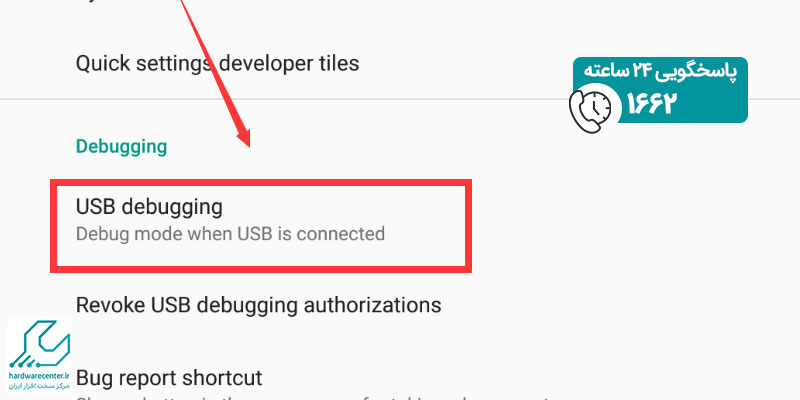
2. استفاده از رام های سفارشی
نصب رام های سفارشی مانند LineageOS یا Paranoid Android معمولاً دسترسی روت را نیز فراهم می کند. برای انجام این اقدام نیاز است تا مراحلی را انجام دهید. برای روت کردن تبلت خود طبق مراحل زیر پیش بروید:
- دانلود و نصب ابزار یا رام مورد نیاز: ابزارها یا رام های مورد نظر را از منابع معتبر دانلود کنید و نصب کنید.
- فعالسازی حالت USB Debugging: این گزینه را در تنظیمات توسعه دهنده تبلت خود فعال کنید.
- اتصال تبلت به کامپیوتر: تبلت را به کامپیوتر وصل کنید و مطمئن شوید که درایورها بروزرسانی شده باشند.
- اجرای برنامه یا رام: ابزار یا رام را اجرا کنید و دستورالعمل ها را دنبال کنید. پس از اتمام فرآیند، تبلت شما روت شده است. برای بررسی موفقیت روت، می توانید از برنامه هایی مانند Root Checker استفاده کنید.
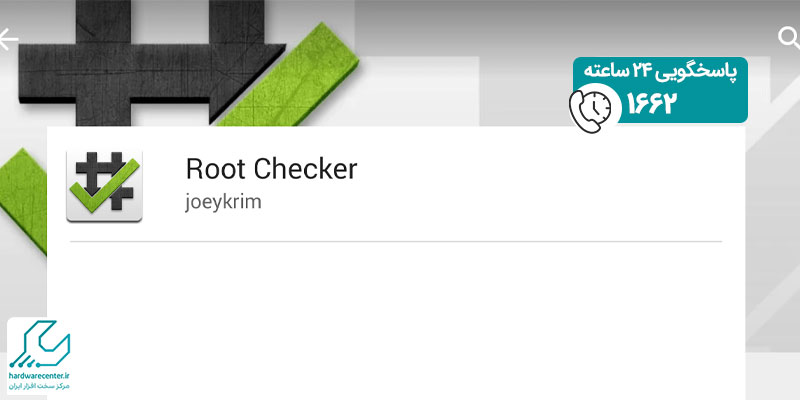
البته قبل از انجام اقدام روت نیاز است تا اقداماتی رو انجام دهید تا دستگاه شما برای فرآیند روت شدن آمده شود. این روش های عبارت اند از:
- پشتیبان گیری از داده ها: هرگز بدون پشتیبان گیری از اطلاعات مهم خود اقدام به روت نکنید.
- باتری به میزان کافی شارژ شده باشد: مطمئن شوید که باتری دستگاه شما به حداقل 50 درصد شارژ شده باشد.
- یافتن مدل دقیق تبلت: مدل دقیق تبلت خود را بیابید چرا که روش های روت ممکن است بر اساس مدل متفاوت باشند.
همچنین نکات نامبرده در زیر را قبل اقدام به روت کردن مدنظر داشته باشید. این نکات عبارت اند از:
- روت کردن تبلت ممکن است گارانتی دستگاه شما را باطل کند.
- انجام این عملیات به دقت و با مطالعه کامل دستورالعمل ها انجام شود.
- از منابع معتبر برای دانلود ابزار ها و رام ها استفاده کنید.
- هر گونه خطا ممکن است به نقض امنیت و عملکرد دستگاه منجر شود. پس از روت کردن، کاربران باید با اطلاعات کافی در زمینه مدیریت دستگاه و نگهداری امنیت آشنا باشند.
برای تغییر این متن بر روی دکمه ویرایش کلیک کنید. لورم ایپسوم متن ساختگی با تولید سادگی نامفهوم از صنعت چاپ و با استفاده از طراحان گرافیک است.
روش های آنروت کردن تبلت
1. آنروت کردن به وسیله برنامه های مرتبط
بسیاری از کاربران از برنامه SuperSU، یک ابزار محبوب برای مدیریت دستگاه های روت شده، استفاده می کنند. از جمله ویژگی های بسیار زیاد آن، قابلیت Unroot کردن دستگاه شما است. فرآیند آنروت کردن به همان سادگی است که آن ها میگویند.
- فقط کافیست تا برنامه SuperSU را باز کنید و به تب تنظیمات بروید.
- به پایین اسکرول کنید و گزینه Full Unroot را انتخاب کنید.
- برای تایید فرآیند، گزینه Continue را بزنید.
- پس از انجام اقدامات نامبرده، گوشی را ریستارت کنید و به حالت عادی باز خواهید گشت.
- یک گزینه محبوب دیگر نیز برنامه Simply Unroot است که می تواند به سرعت امتیازات روت را در دستگاه های اندرویدی حذف کند.
- البته این برنامه رایگان نیز و درصورتی که مایل به استفاده از نسخه اصلی آن هستید می توانید از طریق پرداخت مبلغی حدود 2.5 دلار تمامی قابلیت های نسخه اصلی را داشته باشید و از آن استفاده کنید.
این مقاله را از دست ندهید: علت قطع شدن صدای تبلت
2. با استفاده از فایل منیجر آنروت کنید
برنامه Google Files در گوشی هوشمند با پوشه Manila و پس زمینه رنگارنگ وجود دارد. دسترسی روت دستگاه ممکن است مانند یک راه اندازی پیچیده به نظر برسد، اما در واقع چیزی جز مجموعه ای از فایل ها در گوشی شما نیست. در صورتی که بتوانید به فایل های روت دستگاه خود دسترسی پیدا کنید می توانید دستگاه خود را آنتروت کنید. برای این کار به یک فایل منیجر با دسترسی روت نیاز دارید. ابتدا برنامه مدیریت فایل مورد نظر خود را دانلود و نصب کنید و در نهایت برای آنروت کردن دستگاه خود طبق مراحل زیر اقدام نمایید:
- ابتدا به درایو اصلی دستگاه خود دسترسی داشته باشید و به دنبال سیستم بگردید. آن را انتخاب کنید و سپس روی ضربه بزنید
- پوشه و فایل «busybox» و «su» را حذف کنید. به هر حال، این ها ممکن است آنجا نباشند. اگر اینطور است، به مرحله بعدی بروید.
- به پوشه system برگردید و گزینه xbin را انتخاب کنید. اگر فایل ها وجود دارند، ادامه دهید و فایل «busybox» و «su» را حذف کنید.
- به پوشه سیستم برگردید و برنامه را انتخاب کنید.
- سپس فایل”superuser.apk” را حذف کنید.
- دستگاه را مجددا راه اندازی کنید، و همه چیز انجام می شود.
3. آنروت کردن دستگاه توسط بروزرسانی سیستم عامل
بروزرسانی های نرم افزار اغلب می توانند دسترسی روت را قطع کنند. اکثر کاربران مجبورند دوباره روت کنند، اما اگر روت دستگاه خود را نمی خواهید نصب بروزرسانی بعدی آسان است. نقطه ضعف آشکار این است که باید منتظر بمانید تا بروزرسانی برسد. همچنین فراموش نکنید که برنامه SuperSu و سایر برنامه های مرتبط با روت کردن تبلت را حذف کنید. برای انجام بروزرسانی تبلت خود نیاز است تا مراحلی را انجام دهید. این مراحل عبارت اند از:
- ابتدا برنامه تنظیمات را اجرا کنید.
- سپس وارد سیستم شوید.
- روی گزینه System update ضربه بزنید.
- بررسی برای بروزرسانی را انتخاب کنید.
- اگر بروزرسانی موجود باشد، تلفن به شما اطلاع می دهد. دستورالعمل ها را دنبال کنید تا فرآیند به پایان برسد.
آیا می دانید: دلیل آبی شدن صفحه تبلت چیست؟
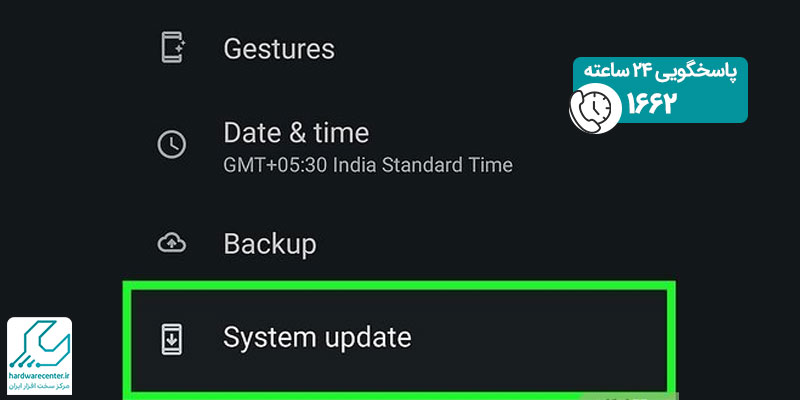
4. آنروت کردن تبلت به وسیله بوت کردن سیستم عامل و فلش کردن آن
برخی از برنامه های روت، مانند Magisk، یک نسخه پشتیبان از تصویر بوت استوک ایجاد می کنند. این قابلیت می تواند نسخه سیستم عامل و مدل دستگاه شما را شناسایی کنید و در صورت نیاز آن را به نسخه اصلی برگرداند. این تصویر بوت باید “boot.img” نامیده شود و می توانید آن را با استفاده از ابزار Fastboot نصب کنید. لطفا کمی در این رابطه بررسی کنید زیرا این فرآیند در هر گوشی متفاوت است و برخی از سازندگان انجام این کار را سخت تر می کنند.
5. آنروت کردن تبلت به وسیله حذف برنامه Magisk
اگر در ابتدا تبلت اندروید خود را با استفاده از Magisk روت کرده اید، روت کردن آن آسان خواهد بود. یک دکمه رسمی Uninstall Magisk در برنامه وجود دارد. روی آن ضربه بزنید و Complete uninstall را انتخاب کنید. برنامه خود را انجام می دهد و به طور خودکار راه اندازی مجدد می شود. بعد از این تنظیم خواهد شد. برنامه Magisk مدتهاست که از فروشگاه Google Play حذف شده است، اما همچنان می توانید دانلودها و پشتیبانی را از وب سایت اصلی این برنامه دریافت کنید.
این آموزش را از دست ندهید: نصب ویندوز روی تبلت اندروید
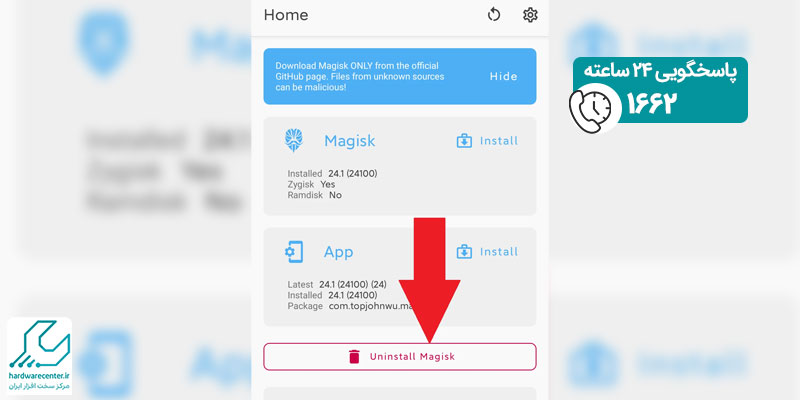
سوالات متداول درباره روت کردن و آنروت کردن تبلت های اندرویدی
بله، می توانید پس از آنروت شدن گوشی، آن را روت کنید. به سادگی از روش استاندارد فعلی گوشی خود برای روت کردن استفاده کنید. این روش ممکن است اغلب تغییر کند، زیرا یافتن یک اکسپلویت می تواند برای نسخه های مختلف نرم افزار متفاوت باشد و ممکن است مجبور شوید گوشی خود را متفاوت از آخرین باری که این کار را انجام دادید روت کنید.
اگر مراقب نباشید روت کردن گوشی اندرویدی شما می تواند خطرناک باشد. دسترسی روت به شما کنترل بیشتری بر روی سیستم و فایل های گوشی خود می دهد. به همین ترتیب، می تواند دسترسی بیشتری را برای هکرها و ویروس ها فراهم کند. از آنجایی که احتمالاً فایل ها را از وب سایت های مختلفی دانلود می کنید و به صورت دستی روی تلفن خود نصب می کنید، خطر ابتلا به بد افزار نیز بیشتر است.
به طور کلی این روزها مزایای بسیار کمتری برای روت کردن گوشی وجود دارد. پیش از این، زمانی که تلفن ها بسیار محدودتر بودند، این یک عمل گسترده بود. به عنوان مثال، ما دوست داشتیم گوشی ها را اورکلاک کنیم تا آن ها را سریع تر کنیم، اما حتی سرعت در گوشی های میان رده نیز بسیار بالا و جذاب هست. رام ها برای سفارشی سازی UI رایج بودند، اما این کار را می توان به راحتی با لانچرها و برنامه های لانچر انجام داد. همچنین یک ابزار رایج برای بروزرسانی سریع تر نرم افزار وجود دارد، اما سازندگان و اپراتورها نیز در این امر بسیار بهتر شده اند.
ما می دانیم که برخی از شما ممکن است دوست داشته باشید که با نرم افزار آزادانه کار کنید. نصب و اجرای عناصر UI به صورت بومی نیز بسیار راحت تر از اجرای یک لانچر در بالای نرم افزار است. دسترسی روت همچنین می تواند امکان پشتیبان گیری بسیار کامل تری را فراهم کند، که در آن می توانید موارد را تا سطح سیستم ذخیره کنید.


